Como realizar uma auditoria de análise de sites
Publicados: 2022-04-12As decisões que você toma são baseadas na qualidade e integridade dos dados em seus relatórios. Portanto, antes de analisar qualquer relatório, você deve auditar a análise do seu site e garantir que seus dados sejam coletados corretamente.
Neste artigo, informamos no que prestar atenção ao configurar a análise do site e quais relatórios você pode usar para verificar a qualidade dos dados coletados no Google Analytics.
Se você precisar de uma auditoria completa do seu site, poderá solicitar uma consulta com a OWOX BI. Inscreva-se para uma demonstração e discutiremos as possibilidades.
Índice
- Por que o Google Analytics
- Segurança de dados
- Avisos de diagnóstico
- Principais configurações de uma propriedade
- Configurações de chave de visualização
- Relatórios para monitorar a integridade e exatidão dos dados adquiridos
- Recomendações adicionais
- Principais conclusões
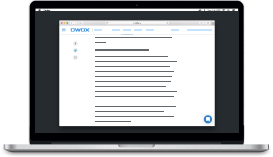
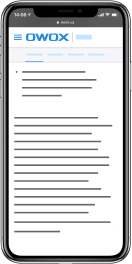
Melhores Casos de Análise de Marketing OWOX BI
BaixePor que o Google Analytics
Na OWOX, escolhemos o Google Analytics para nós mesmos e aconselhamos nossos clientes a usá-lo também para análises de sites. Há várias razões para isso.
De acordo com um gráfico do StatCounter das participações de mercado de mecanismos de pesquisa em todo o mundo de 2017 a 2019, o Google ainda é o principal mecanismo de pesquisa em todo o mundo. É responsável por mais de 90% de todas as pesquisas.
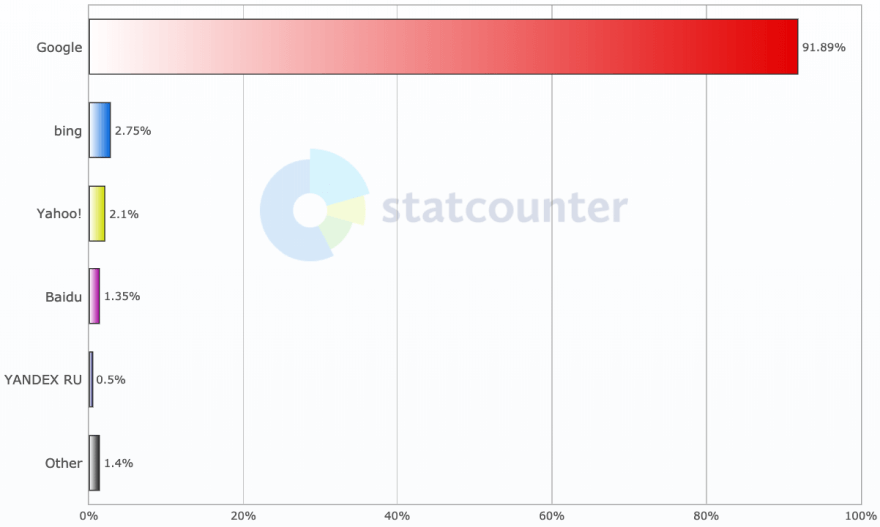
A principal fonte de receita do Google é a publicidade. Assim, pode alocar a maior parte de seus recursos para o desenvolvimento de ferramentas relacionadas, como Google Analytics e Google Ads. A principal vantagem do Google Analytics é que a maioria das funcionalidades está disponível na versão gratuita. Portanto, é atraente para pequenas e grandes empresas.
Outro forte argumento para o Google Analytics é a experiência do usuário. Se você observar o feedback dos visitantes do G2 Crowd no segmento de análise digital, verá que o Google Analytics está no topo.
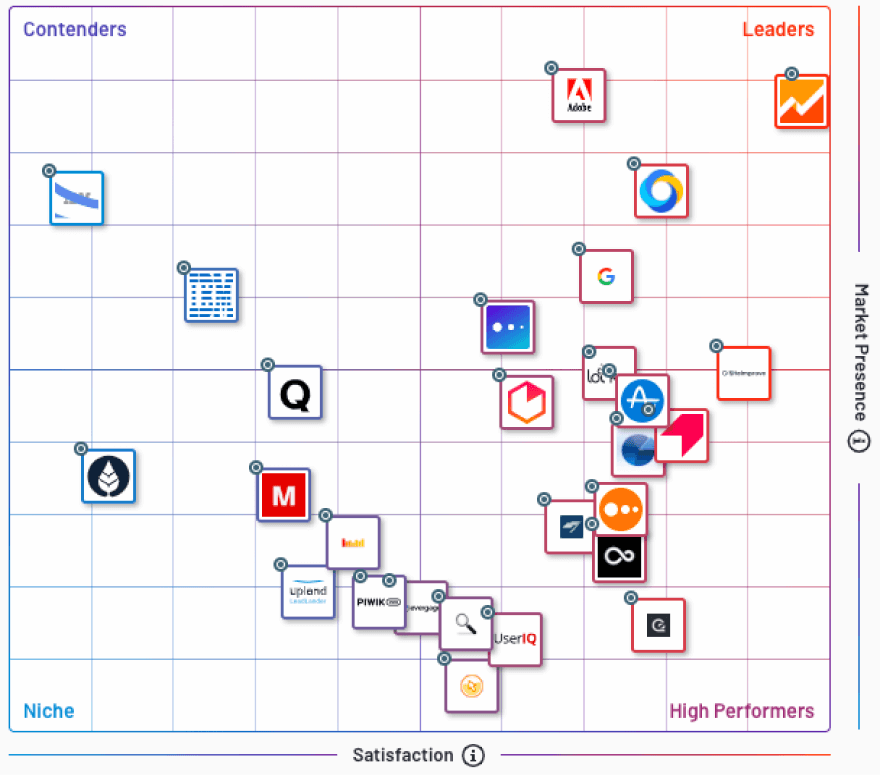
Segurança de dados
Agora vamos considerar as configurações do Google Analytics. A primeira coisa que queremos prestar atenção é a segurança dos dados. O Google tem muitos certificados que confirmam sua capacidade de armazenar seus dados com segurança.
Além disso, o Google Analytics possui um sistema muito simples para fornecer acesso a dados em diferentes níveis, embora muitos usuários não prestem atenção a essa funcionalidade. Sua relevância dependerá do tamanho da sua empresa. Recomendamos que você verifique quem tem acesso aos seus dados sempre que demitir ou contratar um funcionário.
Por exemplo, digamos que você trabalhe com uma agência de publicidade e dê a seus funcionários acesso a 5 ou 10 contas diferentes. Então você para de cooperar com essa agência, mas esquece de cortar o acesso a essas contas. Como resultado, os funcionários dessa agência de publicidade ainda podem visualizar seu website e as estatísticas da campanha publicitária.
Para evitar isso, verifique e atualize regularmente as permissões de acesso no Google Analytics. Você pode fazer isso na guia Admin selecionando Gerenciamento de usuários no nível da conta, propriedade ou vista da propriedade:
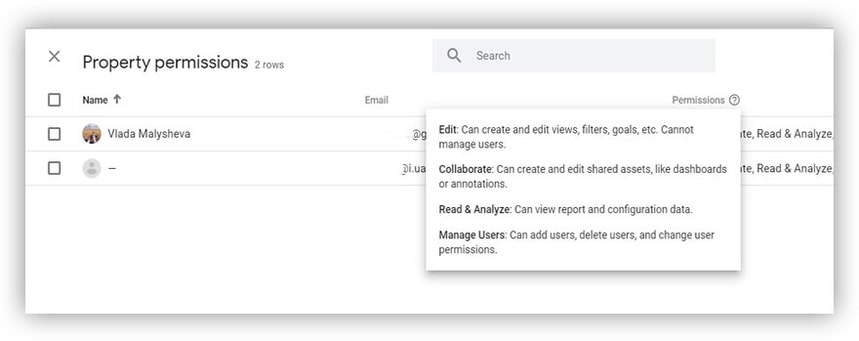
Com essa configuração, você pode conceder a cada usuário ou agência os direitos necessários e acesso aos dados necessários para seu trabalho.
Avisos de diagnóstico
Clicar no ícone de sino no canto superior direito do Google Analytics abre uma janela com mensagens de diagnóstico. A maioria dos usuários os ignora, mas em alguns casos, eles podem ser muito úteis.
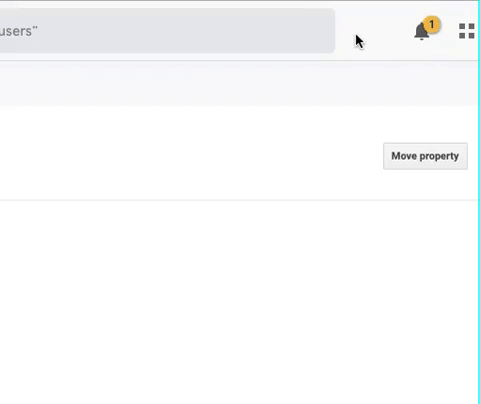
O Google Analytics envia notificações de erro sobre:
- Excedendo os limites de acertos
- Integração incorreta com o AdWords
- Configurações de UTM ausentes nas campanhas
- A presença de anomalias, como destinos para os quais as conversões deixaram de ser registradas repentinamente
Tente verificar essas mensagens, especialmente aquelas marcadas em vermelho — esses são erros críticos.
Principais configurações de uma propriedade
Nas Configurações da Propriedade, há um campo chamado Categoria do Setor que indica sua área de atuação. Muitas empresas consideram essa configuração sem importância e a ignoram.
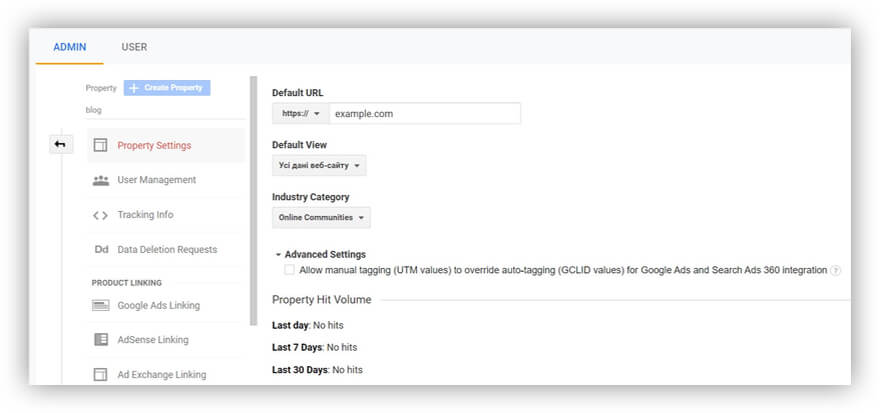
No entanto, se você não especificar uma categoria de setor, não terá acesso aos modelos para criar destinos no Google Analytics. Esses modelos são adaptados para diferentes setores (finanças, jogos, imóveis etc.). Se você não especificar um setor em sua conta, os modelos serão desativados.
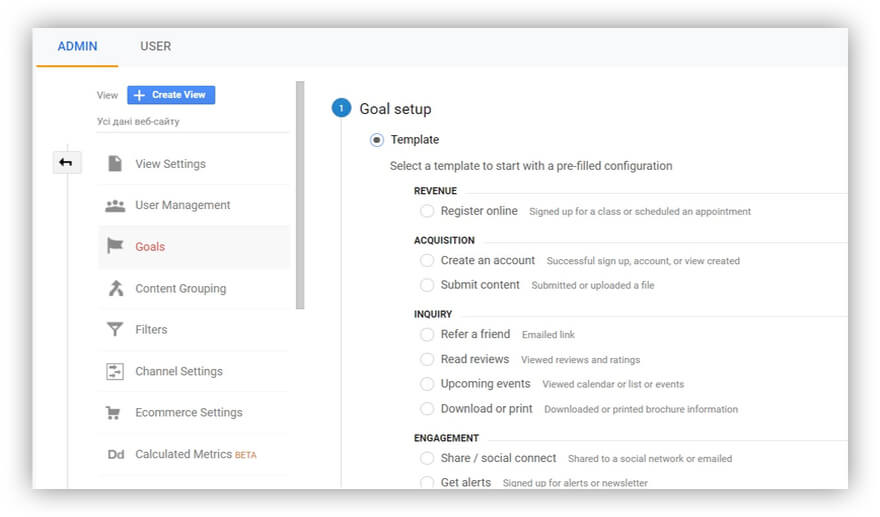
Marcação UTM de campanhas publicitárias
A próxima coisa a se prestar atenção é configurar a marcação manual ou automatizada de campanhas publicitárias:
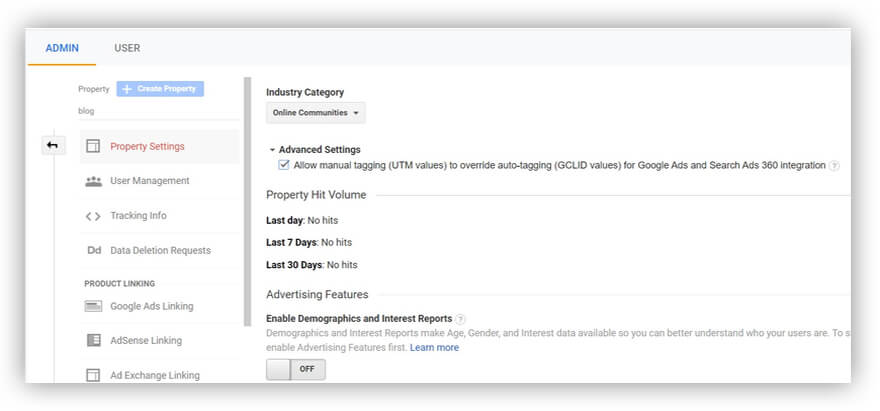
Se você especificar tags UTM manualmente, deverá marcar a caixa Configurações avançadas para que, quando o tráfego entrar em sua conta, as campanhas manuais tenham prioridade. No entanto, se nenhuma tag UTM for especificada na URL, o valor será extraído da marcação automática. Para obter mais informações sobre isso, consulte a Ajuda do Google.
Limite no número de acessos em uma propriedade
Há também um campo Property Hit Volume nas configurações de propriedade. Ele mostra quantos hits foram transferidos do seu site para o Google Analytics no último dia, semana e período de 30 dias. Fique atento a esses dados, pois a versão gratuita do Google Analytics tem um limite de 10 milhões de acessos por propriedade a cada 30 dias.
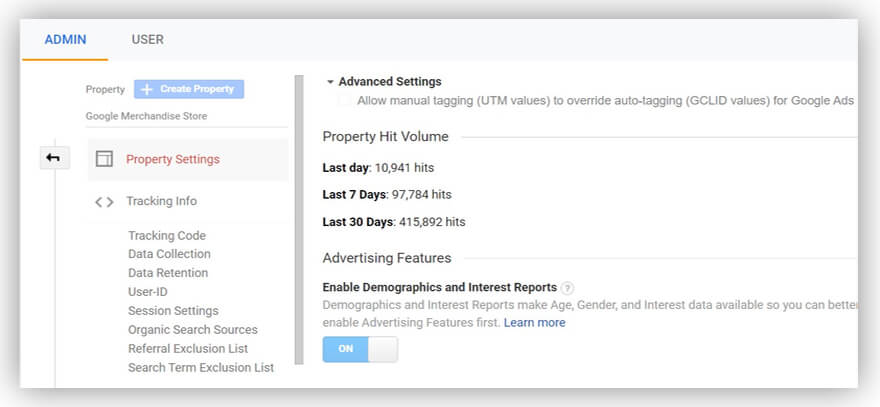
Se você perceber que teve mais hits nos últimos 30 dias do que o Google Analytics permite, você precisa fazer algo a respeito. O Google Analytics não desativará imediatamente sua propriedade, mas se você ignorar esta mensagem e o número de acessos exceder 30 a 50 milhões, você corre esse risco.
Tempo limite da sessão e da campanha
A próxima configuração é o tempo limite para sessões e campanhas. Uma sessão é um conjunto de interações do usuário (hits) em seu site. Se um usuário executa uma ação em seu site e não faz nada por um tempo - ou seja, ele não fecha sua página, mas simplesmente não interage com ela - por padrão, a sessão será encerrada em 30 minutos.
Por exemplo, digamos que alguém vá ao seu site, clique em alguns botões, depois vá para a cozinha fazer chá e deixe a aba aberta. Se eles retornarem e continuarem a interagir com essa guia 31 minutos depois, o Google Analytics considerará uma nova sessão.
Mas para alguns sites, o tempo limite de sessão padrão de 30 minutos não é apropriado. Por exemplo, a duração de um filme pode ser de duas horas ou até mais. Portanto, os serviços de streaming online devem aumentar o tempo limite da sessão.
O que é um tempo limite de campanha? Vamos considerar um exemplo. Digamos que você lançou uma campanha de Ano Novo na segunda quinzena de dezembro. Os usuários viram essa campanha por 2 a 3 semanas e o Google Analytics registrou o tráfego correspondente.
Mas lembre-se de que o Google Analytics usa o modelo de atribuição Último clique não direto por padrão. Portanto, se alguém acessasse seu site clicando em um link em um anúncio em janeiro, o Google Analytics atribuiria o valor dessa transição à interação anterior da campanha de Ano Novo, mesmo que essa campanha já tivesse sido desativada.
Por padrão, o Google Analytics tem um tempo limite de campanha de seis meses, mas você pode reduzi-lo. Para fazer isso, selecione Informações de Rastreamento –> Configurações de Sessão na seção de nível de propriedade.
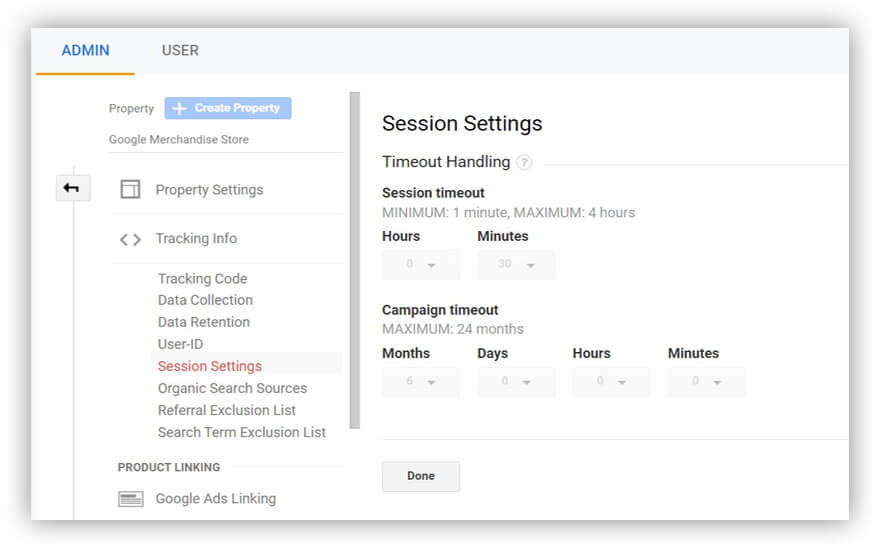
Lista de fontes excluíveis
A seção Informações de Rastreamento também inclui uma Lista de Exclusão de Referências que permite excluir quaisquer fontes de seus relatórios de referências.
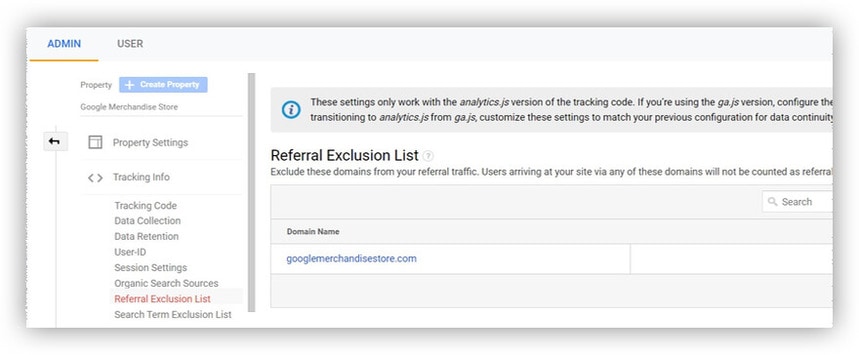
Quando as exclusões são úteis:
- Se sua empresa tiver vários domínios, faz sentido listá-los como exceções para que não sejam considerados fontes de transições. Ao mesmo tempo, se você tiver subdomínios — digamos, com nomes de regiões — não precisará listar todos eles. Basta especificar o domínio primário.
- Caso os clientes sejam encaminhados para o site de um sistema de pagamento, este site de pagamento também deve ser incluído na lista de exceções para que não seja considerado nas referências.
- Se os usuários puderem autorizar usando uma conta do Facebook ou do Google, os URLs para autorização automatizada também devem ser listados como exceções.
- Quando você não deseja ver outras fontes específicas em seus relatórios de referência.
Níveis de parâmetro e dimensão
Ao criar parâmetros para dados, você pode selecionar entre quatro níveis (áreas de acesso) no Google Analytics: Visualização, Sessão, Usuário e Item. A forma como os dados são exibidos nos relatórios do Google Analytics depende desse nível.

Para uma única interação (um clique em um botão ou link, por exemplo), os parâmetros de dados que você transfere estarão principalmente no nível de visualização. Ou seja, você está diretamente interessado nos parâmetros de uma determinada interação.
Para o User ID ou seus principais parâmetros — por exemplo, idade — você deve especificar o nível de usuário para poder ver todas as interações do usuário com este User ID.
O nível do item é usado principalmente para eventos de comércio eletrônico avançado. Por exemplo, se em um hit você puder ter visualizações de cinco produtos, os eventos de comércio eletrônico avançado permitem que você atribua a cada um seu próprio valor exclusivo. Assim, você pode selecionar o nível do produto e visualizar suas configurações adicionais nos relatórios de comércio eletrônico avançado.
O nível de sessão deve ser selecionado se você quiser distribuir o valor de qualquer parâmetro pela sessão do usuário atual — por exemplo, em um teste A/B. Por exemplo, digamos que um evento ocorra durante o checkout e você precise atribuir todas as interações dentro da sessão à variante A ou B.
Um parâmetro no nível da sessão será atribuído a todos os hits em uma sessão, independentemente do que o usuário fizer.
Existem apenas dois níveis de dimensões: Visualização e Item. A lógica para atribuir níveis de dimensão é a mesma dos parâmetros.
Você pode visualizar e alterar os níveis de parâmetros e dimensões nas configurações da propriedade: Definições Personalizadas –> Dimensões Personalizadas e Métricas Personalizadas.
Configurações de chave de visualização
Antes de verificar suas configurações de visualização, decida em qual visualização você deseja focar. Em seguida, nas configurações de visualização, verifique se o recurso User-ID está ativado.
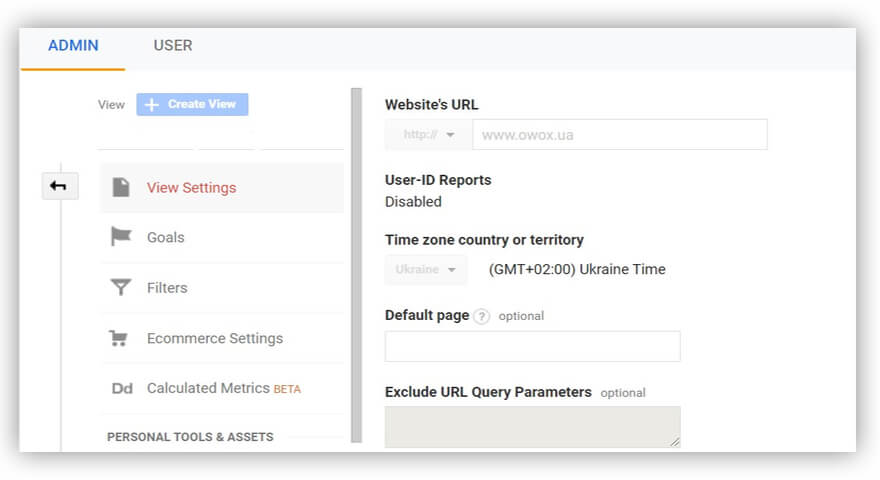
Você pode ativar o rastreamento de ID de usuário nas configurações da propriedade. Você pode então criar uma visualização de ID de usuário.
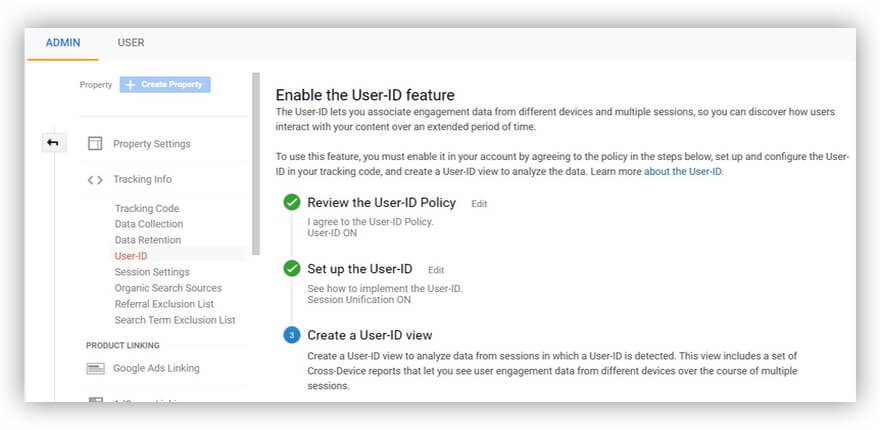
Se o ID do usuário estiver desabilitado, a visualização conterá dados de todos os usuários, autorizados e não autorizados.
Se estiver ativado, somente as sessões de usuários autorizados serão incluídas nesta visualização. Ou seja, se um usuário tiver uma conta em seu site, mas não fizer login, a sessão dele não será incluída.
Antes de analisar seus relatórios, verifique se você está satisfeito com a integridade de seus dados.
Filtros
Os filtros permitem incluir ou excluir tráfego dos relatórios. Por exemplo, digamos que você tenha um site onde os clientes podem fazer compras e o tráfego vem de uma determinada região. Ao mesmo tempo, sua empresa tem muitos funcionários que também visitam o site, mas não são o público-alvo.
A primeira coisa a fazer é cortar o tráfego que os funcionários geram. Você pode filtrá-lo pelos endereços IP de seus escritórios ou agências. Os filtros são configurados no nível de visualização.
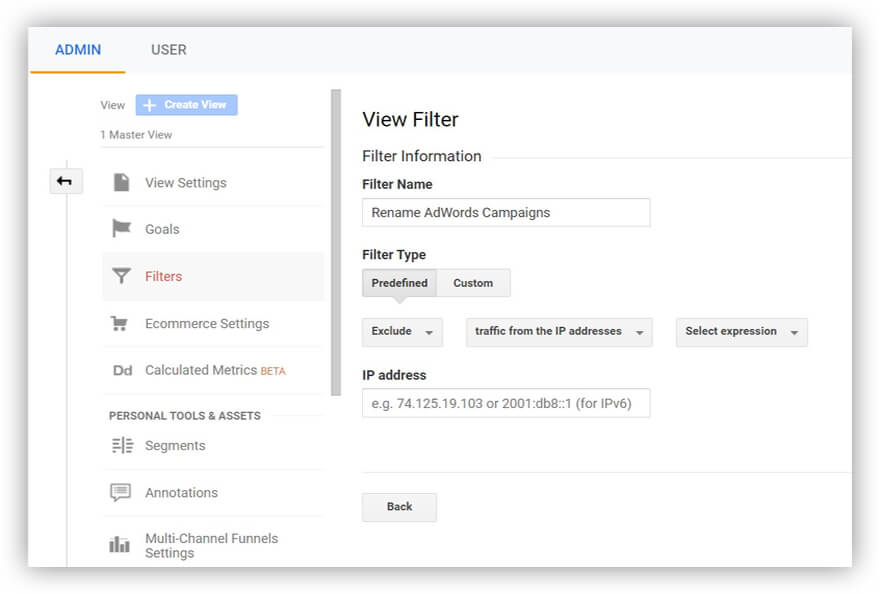
Fuso horário
Se sua empresa trabalha em um fuso horário, a configuração de país do fuso horário não é crítica para você. Se você trabalha em vários fusos horários diferentes, recomendamos que crie uma visualização separada para cada fuso horário para analisar seus dados com precisão.
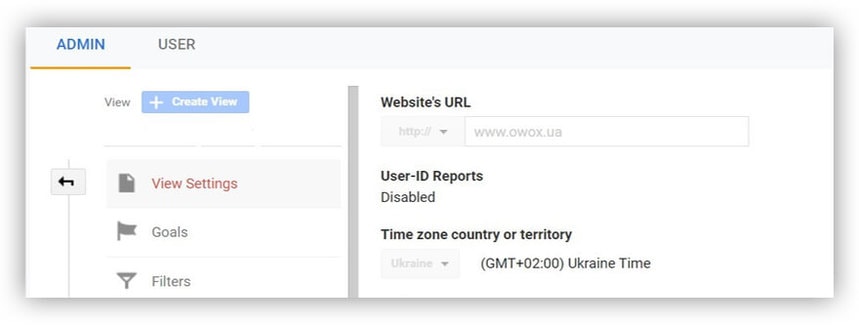
Filtragem de bot
Você também pode configurar a filtragem de bot no nível de exibição. O Google Analytics não divulga a lógica pela qual detecta o tráfego de spiders e bots. No entanto, faz sentido selecionar esta opção para limpar seus dados de ruídos desnecessários.
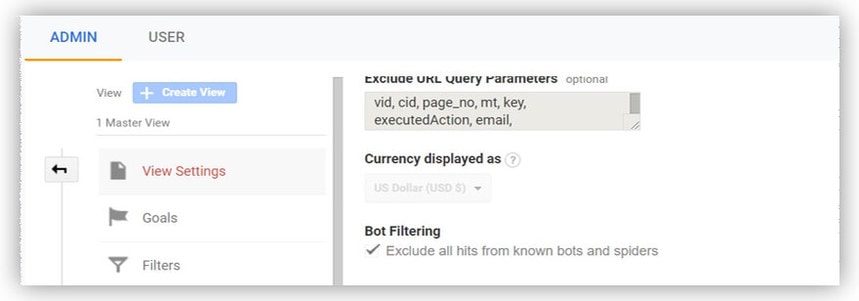
Pesquise no seu site
Se você tiver pesquisa interna em seu site, recomendamos que você ative o rastreamento de pesquisa do site imediatamente. Ele permitirá que você veja quais bens e serviços os usuários estão procurando em seu site.
O parâmetro que você precisa inserir no campo Parâmetro de consulta pode ser encontrado acessando seu site, digitando uma consulta na barra de pesquisa e pressionando Enter. O nome do parâmetro aparecerá na URL após o ponto de interrogação e próximo ao texto da consulta. Esse valor pode ser diferente para cada site. Se você tiver vários valores semelhantes em seu site, poderá listá-los separados por vírgulas (até 5 valores).
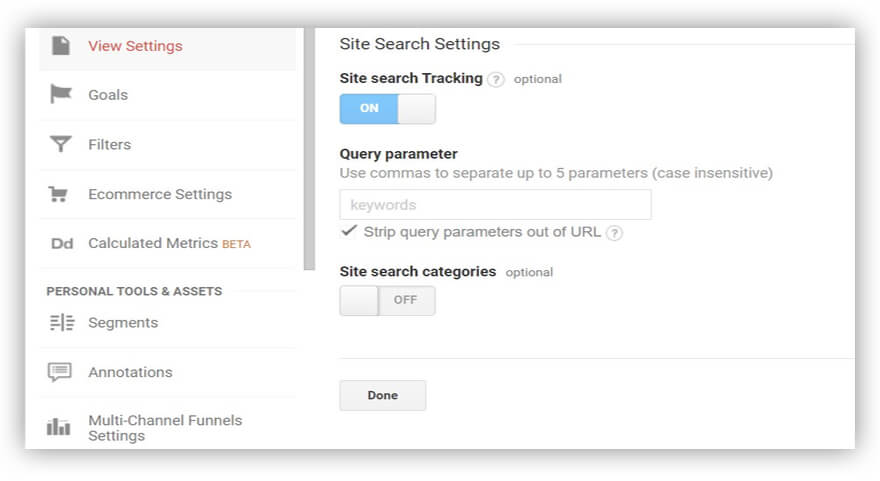
Comércio eletrônico
A próxima configuração importante é o comércio eletrônico avançado. Ele permitirá que você veja todo o funil do usuário em seu site. Antes do comércio eletrônico avançado no Google Analytics, havia um plug-in de comércio eletrônico padrão que se concentrava principalmente na compra.

Com o novo módulo de comércio eletrônico avançado, você tem a oportunidade de traçar todo o caminho pelo seu funil, desde a visualização do item até a compra. Isso permite que você veja em que estágio os usuários saem do seu funil para que você possa impedi-los de fazê-lo.
Você pode ativar o Relatório de comércio eletrônico avançado no nível da visualização. Você também pode adicionar etapas de checkout para sites em que o checkout ocorre em mais de uma página. Você pode nomear manualmente essas etapas. Em seguida, analisaremos mais detalhadamente os relatórios que ficarão disponíveis para você depois que você ativar o comércio eletrônico avançado.
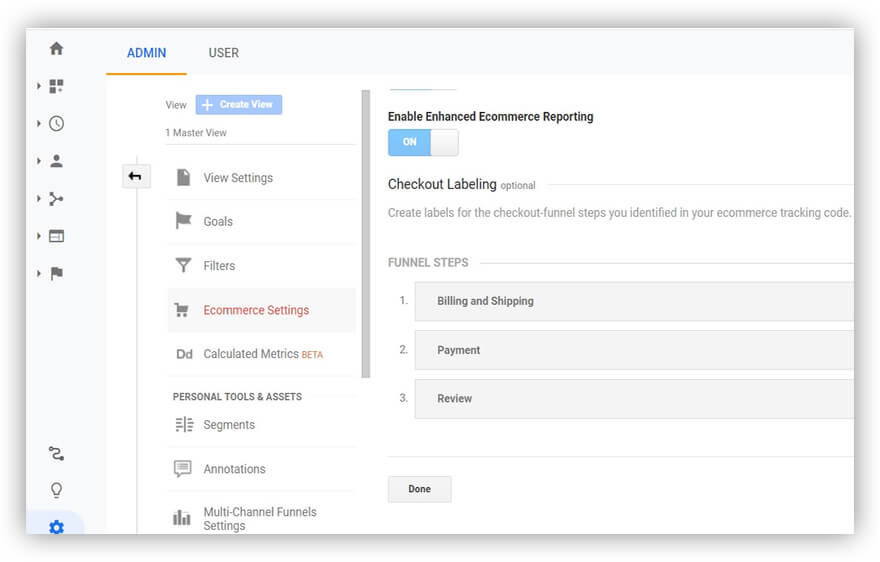
Notas
Sempre que você introduzir uma nova funcionalidade ou fizer uma alteração crítica em seu site, recomendamos que você faça anotações sobre isso no Google Analytics. Caso contrário, você pode entrar em uma situação em que suas estatísticas mudam drasticamente para pior e você esquece que há dois meses você lançou uma nova funcionalidade.
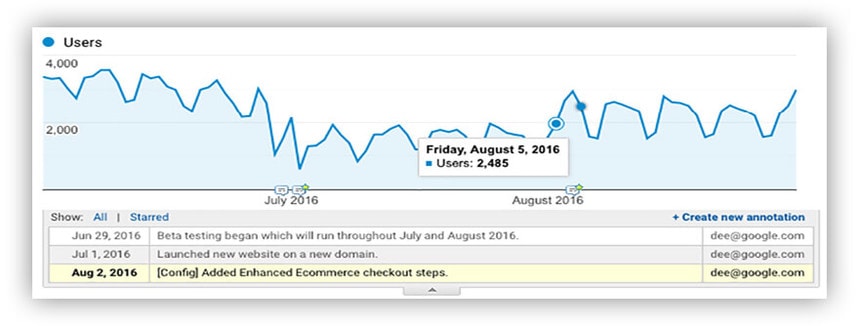
Para não esquecer o que você fez, insira notas nas configurações de exibição.
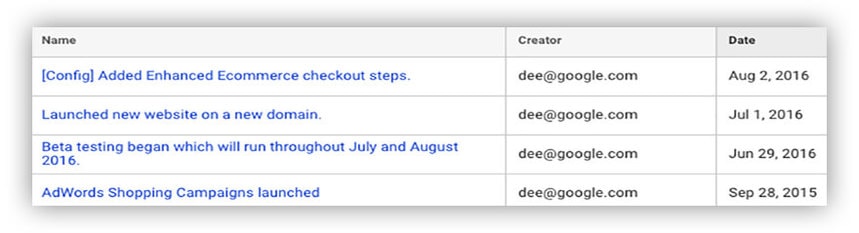
Agrupamento de canais
Os relatórios do Google Analytics usam seu próprio agrupamento de canais por padrão. O tráfego é atribuído a um canal por regras internas do sistema. No entanto, os usuários podem encontrar uma grande proporção de tráfego no grupo (Outros). Pode ser 20% ou mais.
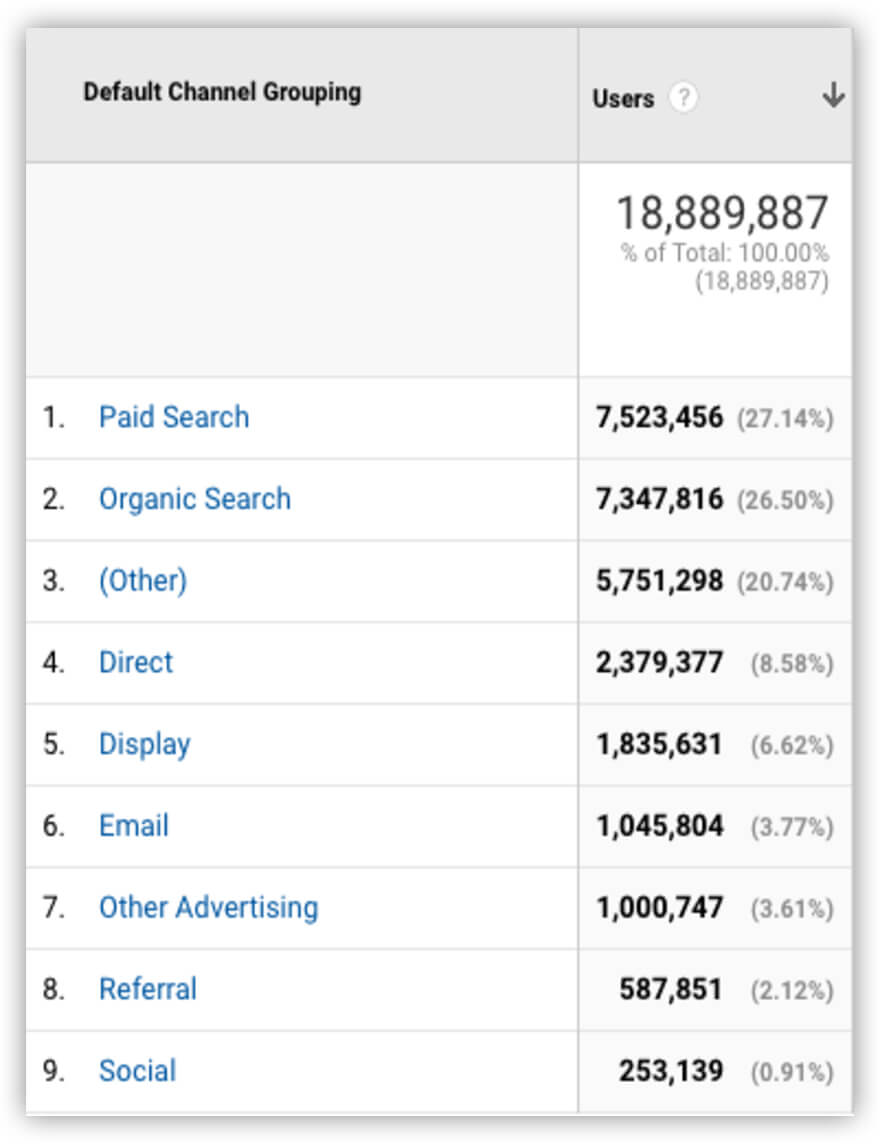
Naturalmente, é importante que as empresas vejam e distingam todos os canais. Para isso, recomendamos configurar o agrupamento personalizado, minimizando o tráfego que cai no grupo (Outro).
Existem duas opções de configuração. Primeiro, você pode fazer alterações no agrupamento padrão (embora os dados históricos permaneçam inalterados). Para garantir que todos os dados (novos e históricos) estejam em um único formato, no entanto, recomendamos que você escolha a segunda opção: crie imediatamente um agrupamento personalizado de canais de acordo com suas próprias regras. Essa configuração está dentro da exibição.
Alertas de e-mail especiais
Alertas personalizados são necessários para aprender rapidamente sobre mudanças críticas nos principais indicadores de desempenho em seu site. Para cada negócio, os KPIs podem ser diferentes. Para sites de comércio eletrônico e varejistas, o KPI mais importante será a receita. Para sites que não vendem coisas, será o tráfego ou uma ação direcionada.
Ao definir as principais métricas, você pode configurar alertas de alterações críticas. Por exemplo, você pode definir um alerta quando sua receita diminuir ou aumentar em uma determinada porcentagem em relação ao dia, semana ou mês anterior. Você pode definir condições para enviar esses alertas na seção Notificações Especiais.
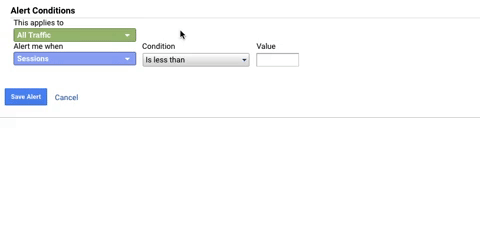
Leia mais sobre isso em nosso artigo sobre automação de relatórios no Google Analytics.
Aqui está a parte complicada! Se você observar atentamente esta captura de tela, verá que o problema sobre o qual fui notificado aconteceu em 11 de março, mas não recebi o alerta até 14 de março. A velocidade da notificação depende do indicador escolhido.

Se os alertas atrasados não funcionarem para você e você quiser receber notificações o mais rápido possível, use ferramentas alternativas para receber notificações sobre alterações críticas em seu site quase em tempo real. Por exemplo, você pode fazer isso fazendo upload de dados brutos sem amostragem do Google Analytics para o Google BigQuery. Em seguida, configure relatórios automatizados no Planilhas Google usando dados do Google BigQuery e envie-os por e-mail.
A versão paga do Google Analytics 360 permite que você faça isso também. Possui integração automática com armazenamento em nuvem (BigQuery Export), no qual você pode analisar dados usando SQL.
Depois de configurar a exportação de dados, você receberá a tabela de dados do dia atual no Google BigQuery. Os dados nesta tabela são atualizados a cada 8 horas. Assim, se uma mudança crítica acontecer pela manhã, você só saberá sobre ela 8 horas depois.
O Google Analytics 360 também permite configurar a transferência de dados em tempo real por um custo adicional de US$ 0,05 por gigabyte. Nesse caso, as informações da tabela do Google BigQuery serão atualizadas a cada 15 minutos, mas alguns parâmetros não estarão disponíveis nesta tabela:
- ID do usuário
- fonte de tráfego
- hits.latencyTracking
- hits.publisher
Se você não gosta do Google Analytics 360, pode usar o OWOX BI, que também permite transferir dados do seu site para o Google BigQuery quase em tempo real. Esta opção atualizará sua tabela de dias atual a cada 15 minutos. Além disso, você pode ver dados na tabela sobre os custos de todas as suas fontes de publicidade, o que não é o caso das tabelas do Google Analytics BigQuery Export.
Além disso, o OWOX BI possui um ID de usuário OWOX opcional que permite identificar usuários que visitaram seus sites de diferentes domínios. Você poderá saber que esses são os mesmos usuários sem configurar o acompanhamento de vários domínios.
Você pode ler mais sobre as diferenças entre o OWOX e o Google Analytics 360 em nosso artigo sobre como o OWOX BI difere do Google Analytics 360.
Por que é importante ter dados em tempo quase real? Assim, você pode responder rapidamente a mudanças críticas nos principais indicadores do seu site. Naturalmente, você não poderá acompanhar todos os relatórios no Google Analytics. Portanto, recomendamos que você configure painéis separados para cada grupo de KPI e também configure notificações personalizadas.
Ao abrir um painel, você poderá ver em tempo real o que está acontecendo em seu site, para quais fontes a receita cresceu ou as despesas aumentaram, etc.
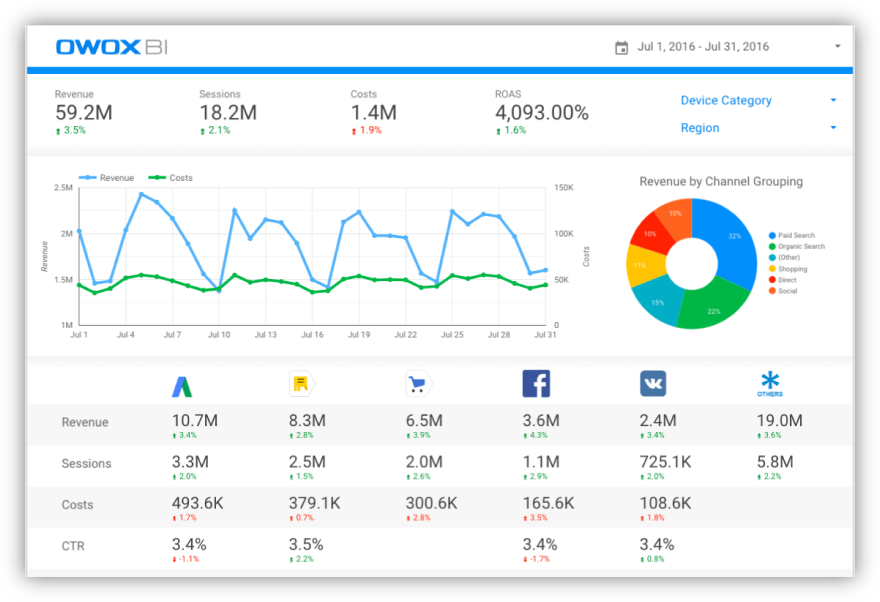
Nos links abaixo, você encontrará exemplos de painéis do OWOX BI que podem ser usados como modelos para criar seus próprios.
- Desempenho técnico
- KPIs de Marketing Digital
- Atribuição de marketing
Se você quiser ver dados adicionais em seus painéis, entre em contato conosco. Ficaremos felizes em ajudá-lo a configurá-los.
Relatórios para monitorar a integridade e exatidão dos dados adquiridos
Vejamos agora os relatórios do Google Analytics que você precisa monitorar para ver quão completas são as informações que você coleta do seu site.
Relatório de localização
Digamos que, recentemente, muitos usuários tenham usado VPNs para visitar seu site. Se você for ao relatório Audience –> Geo –> Location e perceber que os países de seus usuários estão muito fora de suas expectativas, não faz sentido focar nesses dados. Porque se sua empresa estiver na Noruega e metade de seus usuários supostamente vem de Uganda, o relatório regional não será muito informativo.
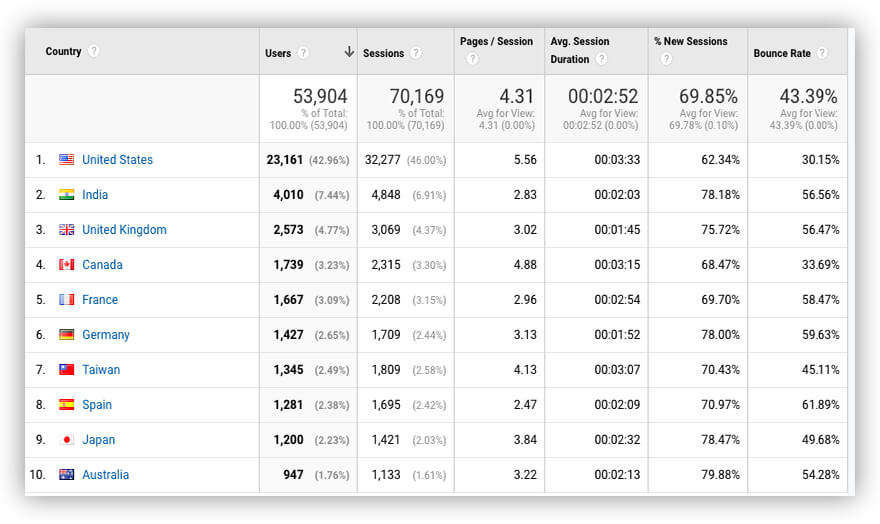
Nesses casos, recomendamos buscar formas alternativas de coletar dados sobre a região de origem dos visitantes. Por exemplo, você pode usar um parâmetro personalizado. Se seu site oferece alguma oportunidade para os usuários escolherem em qual cidade ou região estão, você pode transferir essas informações para os parâmetros do usuário (como uma dimensão personalizada):
- Nome da Cidade
- ID da cidade
- Região
- etc.
Dessa forma, você obterá estatísticas mais precisas sem ruídos desnecessários.
Relatório de análise de custos
Em seguida, você deve revisar o relatório Todo o tráfego –> Campanhas –> Análise de custos. Por padrão, apenas os custos de campanha do Google estão disponíveis aqui. Para ver dados de outras fontes pagas, você mesmo precisará conectá-las. Isso permitirá que você compare quanto gasta para atrair tráfego e a lucratividade de diferentes fontes e canais de publicidade.
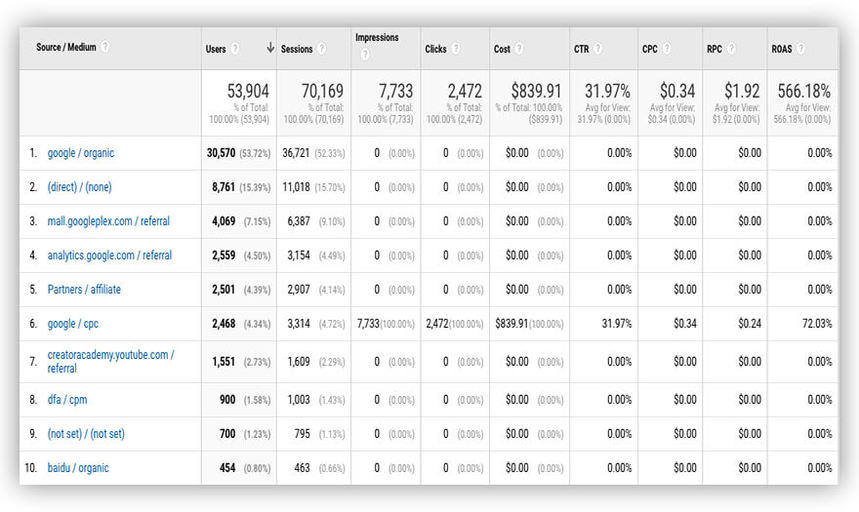
Relatórios de comércio eletrônico
No relatório Conversões –> Comércio eletrônico –> Análise do comportamento de compras, você pode ver como os usuários interagem com seus produtos: com que frequência compram, adicionam itens ao carrinho de compras etc.
Se você configurou tudo corretamente em seu site, verá que o funil será preenchido com usuários. A primeira etapa do funil é visitar o site, a segunda é visualizar as mercadorias, a terceira é adicionar essas mercadorias à cesta, a quarta é concluir o checkout e a quinta é comprar.
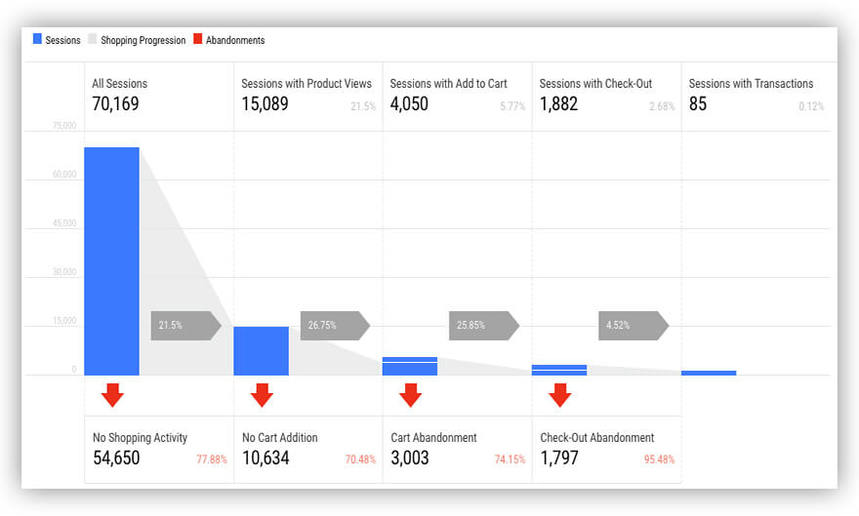
Qual é a conveniência deste relatório? Imediatamente no funil, você pode criar segmentos que são enviados ao Google Ads para segmentar públicos específicos. Por exemplo, se você estiver interessado em usuários que colocaram um item no carrinho de compras, você pode criar um público com esses usuários e direcioná-los com determinados anúncios ou e-mails.
Análise de comportamento de checkout
Há um funil semelhante apenas para checkout. Se você definir etapas de checkout durante a configuração, terá acesso a este relatório:
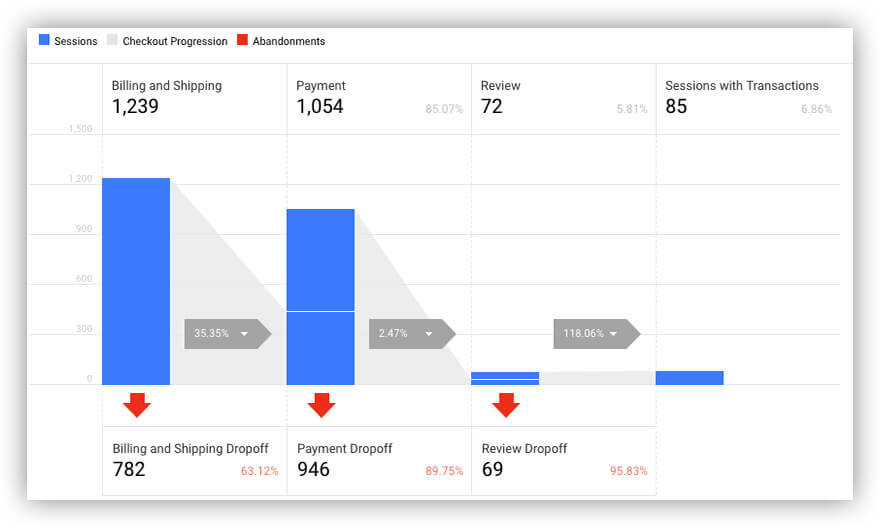
Você também pode criar segmentos neste relatório.
Relatório de desempenho do produto
Ao analisar este relatório, você pode ver quais etapas você esqueceu de implementar em seu site. Se você tiver tudo configurado corretamente, verá este relatório completo.
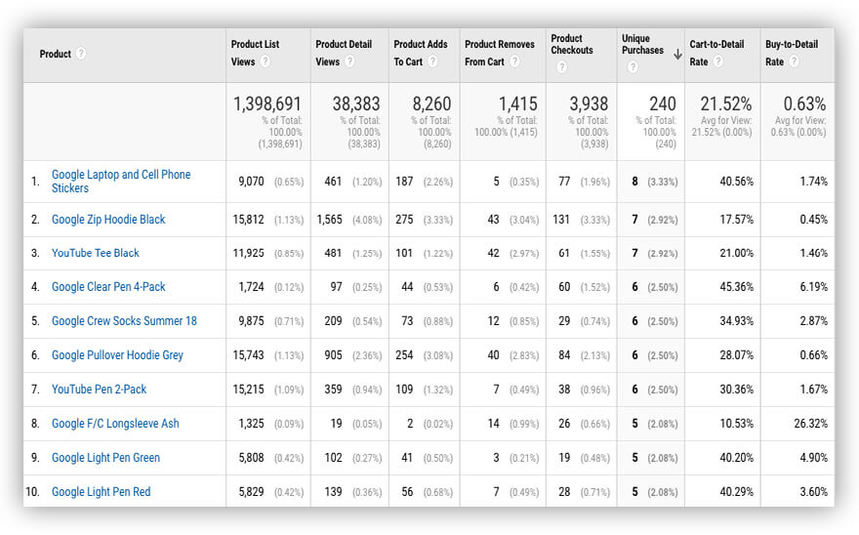
Se qualquer uma das etapas tiver zeros, faz sentido acessar seu site, verificar novamente sua transmissão de dados e solicitar que seus desenvolvedores corrijam quaisquer erros para que os dados sejam exibidos corretamente.
Relatório de desempenho de vendas
Você pode visualizar um relatório semelhante para transações, mostrando se todos os parâmetros de transação são passados e se a receita é repassada com eles. Para certificar-se de que não há lacunas ou gargalos antes de verificar se há erros no site, consulte este relatório e a integridade de seus dados.
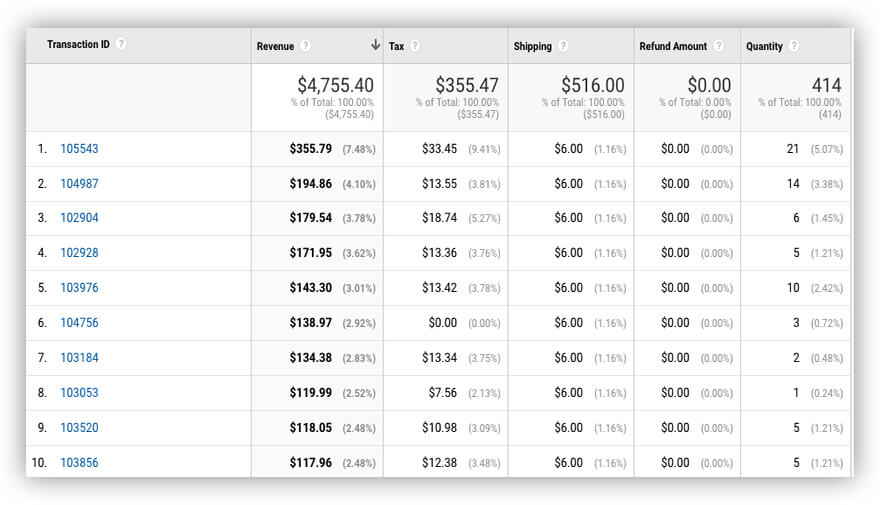
Relatórios de comércio eletrônico personalizados
Depois de analisar os relatórios padrão e verificar se está tudo bem, você pode criar um relatório personalizado e adicionar colunas para ID de transação e número de transações. Em seguida, veja se você tem IDs de transação duplicados.
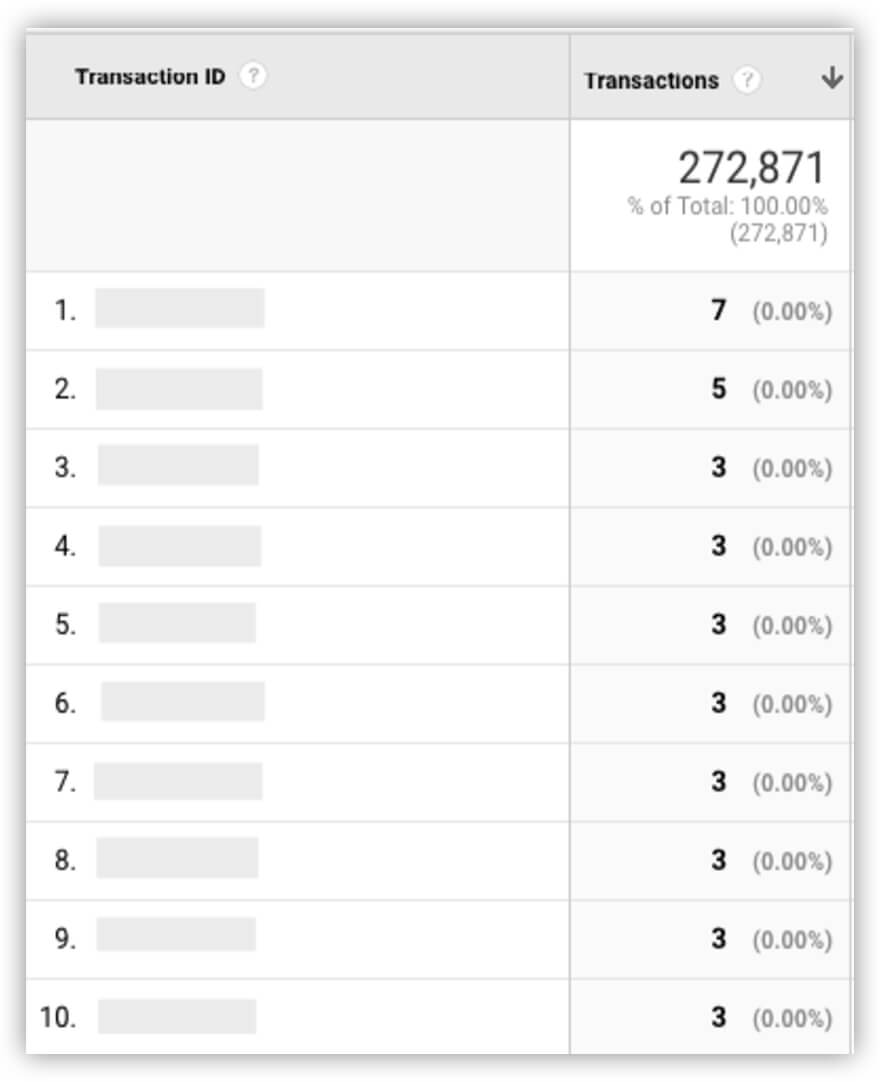
Se houver duplicatas, isso é ruim. Você precisará realizar uma verificação técnica sobre o motivo pelo qual essas informações estão sendo transferidas duas vezes. Os motivos podem ser vários - por exemplo, o usuário finalizou o pedido, deixou a guia aberta e foi embora. No dia seguinte eles abriram o navegador, a página carregou novamente e o Google Analytics registrou novamente o ID desse pedido. Como resultado, você terá estatísticas incorretas em pelo menos conversões. Se você tiver esse problema, ele precisa ser corrigido.
Sessões com hits acima do limite
Você também pode verificar o relatório personalizado sobre o compartilhamento de sessões que atingem o limite de hits. Em uma única sessão, o Google Analytics permite enviar até 500 hits (na versão padrão do Google Analytics).
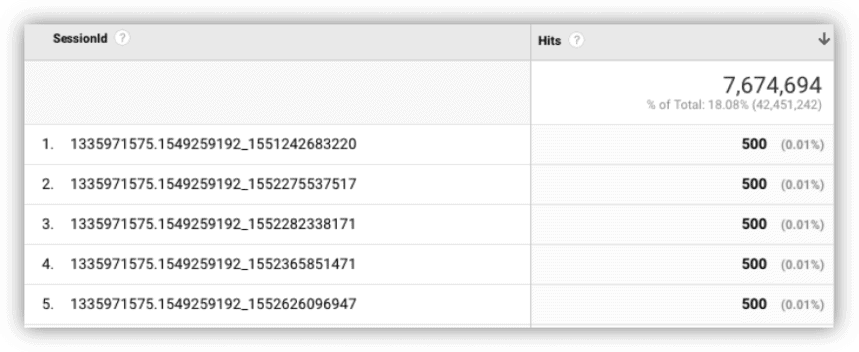
Quaisquer ocorrências além deste limite não serão registradas. Portanto, é necessário verificar se algum usuário realmente realizou mais de 500 ações em uma sessão. Se você tiver sessões que excedem o limite, talvez esteja acompanhando alguns hits/eventos que não são realmente importantes para você. Nesse caso, você pode remover as configurações desnecessárias do código em seu site para reduzir o número de acessos e ficar abaixo do limite.
Observe que, para criar um relatório sobre sessões com ocorrências acima do limite, você precisará passar o SessionId para uma variável personalizada. Se você tiver alguma dúvida sobre como fazer isso, consulte a OWOX BI.
Recomendações adicionais
Para reduzir o trabalho manual e automatizar tudo ao máximo, você pode criar uma lista de verificação de configurações importantes que precisam ser verificadas com certa frequência e executar essa lista de verificação uma vez por mês, trimestre etc. Escreva a data em que você verifica as configurações , quaisquer erros encontrados e comentários. Dessa forma, se seus analistas saírem de férias ou se os iniciantes se juntarem à sua equipe, seus especialistas não terão dúvidas e não precisarão estudar tudo do zero — como tudo foi introduzido e verificado — para fazer alterações em um único documento.
Também recomendamos que você crie (e atualize regularmente) um arquivo separado onde registre todas as métricas coletadas em seu site.
Principais conclusões
- Auditoria de alta qualidade = dados confiáveis. Antes de analisar seus dados, você precisa garantir que eles sejam coletados corretamente.
- Verifique regularmente o acesso às suas propriedades para evitar situações em que seus dados estejam disponíveis para pessoas que não deveriam ter acesso.
- Configure painéis diários/semanais/trimestrais para monitorar a integridade e a qualidade dos dados coletados. Torne a auditoria mais conveniente reduzindo o trabalho manual. Crie painéis automáticos com todas as métricas que você precisa.
- Configure notificações de alterações críticas nos dados coletados para que você possa responder rapidamente aos problemas.
- Registre todas as alterações em seu site para que você possa encontrar facilmente o motivo de quaisquer alterações em seus KPIs, se necessário.
- Se você tiver várias fontes de dados, consolide seus dados em um único repositório.
- Dê uma sessão do Analytics 101 a todos os seus funcionários. Certifique-se de que todos saibam coisas básicas para que possam acessar os relatórios e ver as informações de que precisam sem distrair seus analistas.
